使い方ガイドグループ通話に参加・通話方法
グループ通話に参加・通話方法
-
01.グループ通話に参加する
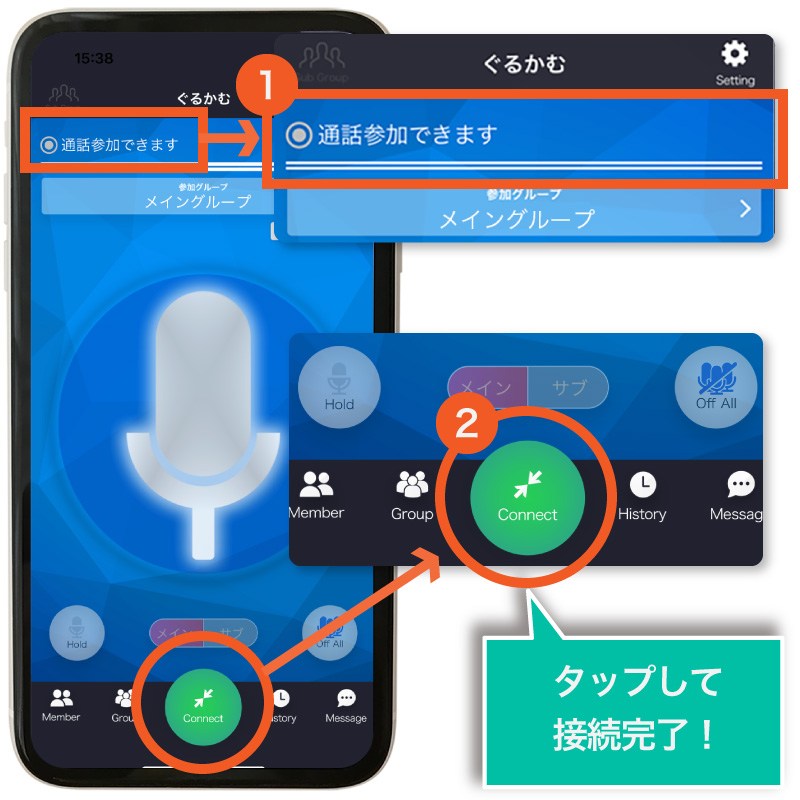
ぐるかむアプリのメイン画面左上に「接続状態」と「音声の受信状態」が表示されます。
接続状態が「通話参加できます」の状態で、画面下のConnect(コネクト)ボタンをタップすると、グループ通話に参加することができます。
※アプリ画面を開いたときに自動的に「通話参加中」にしたい場合、Setting->接続設定->「常に自動的に接続する」をON(緑色)にしてください。
※接続状態と音声の受信状態の色は下記を表しています。
-
● 接続状態
通話参加中:通話参加状態
通話参加できます:通話参加可能状態
認証できません:認証エラー状態
接続中:接続実行中
-
●音声の受信状態
緑:良好
オレンジ:やや不調
赤:不調
グレー:未接続
02.グループ通話で発言する

接続状態が「通話参加中」になると各ボタンを操作してグループ通話ができます。ぐるかむアプリのメイン画面真ん中のマイクをタップし、マイクを赤い状態にするとマイクオンとなり、発言することができます。
※HOLDボタンをオン(赤)、または、イヤホンマイクのボタンを単押しで、マイクオンの状態をホールド(継続)できます。もう一度押すとホールドが解除されます。 AndroidOS8以上の一部端末では2度押しが必要な場合がございます。
※スマホ・タブレット端末本体のボリュームボタンでボリューム調節してください。
※ボリュームを更に大きくするには、音声設定->スピーカー音量増幅でレベルを上げてください。
※Android端末の機種によって、機種独自のバックグラウンド制限がかかっている場合がございます。 バックグランドで動作しない場合は、機種独自の電源管理アプリやバックグラウンド制限の設定などをご確認ください。
よくあるご質問03.グループ通話の参加者を確認する
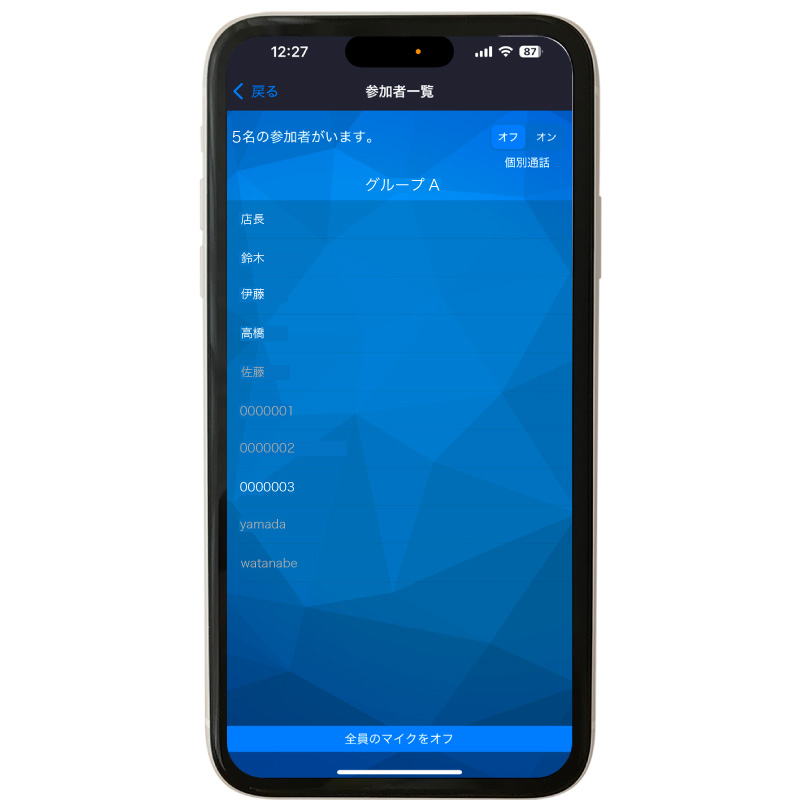
グループの参加者が一覧で表示されます。
※メイングループ、サブグループに参加中の場合は、当画面のグループ名をタップすると参加者一覧の表示が切り替わります。
04.グループ通話を切る
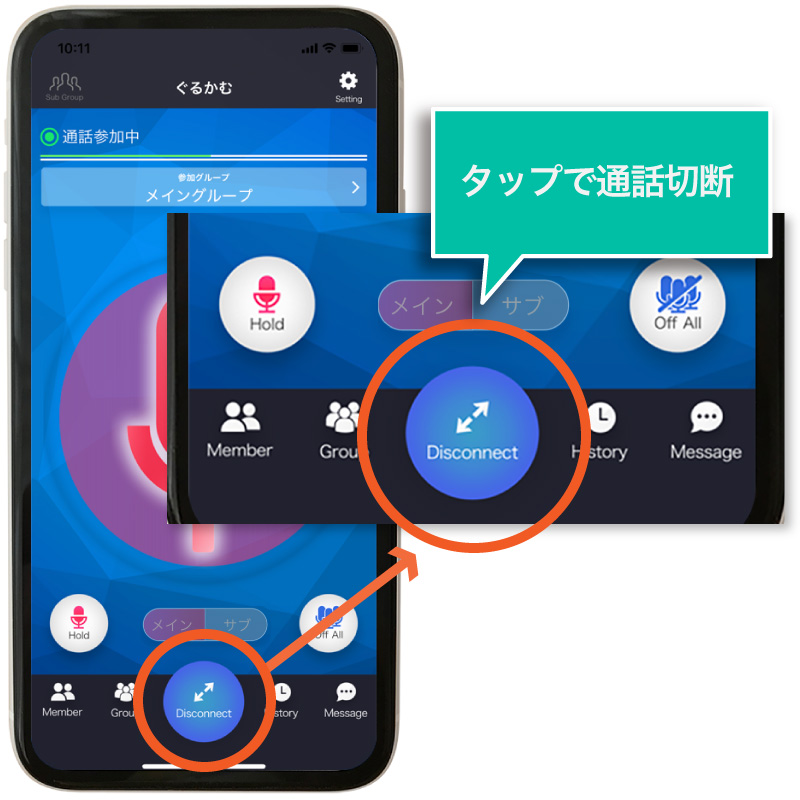
画面下のDisconnect(ディスコネクト)ボタンをタップすると、グループとの通話が切れます(自身のの通話が切れるのみ、他の方の通話には影響ありません)。
05.全員のマイクをオフにする

「Off All」ボタンタップで、参加者がマイクのホールドをオフにし忘れている時などに、遠隔から強制的にオフにすることができます。
※ホーム画面のMemberボタンタップで「参加者一覧」画面を開き、画面下部の「全員のマイクをオフ」ボタンタップでも操作できます。 -
使い方ガイド
アプリの基本操作
アプリの各種設定
マイページでの設定
その他
周辺機器の使い方
- 有線トグルイヤホンマイク(CE10GI)使い方ガイドへ
- 有線PTT・トグル両用指向性マイク(CE1038NC)使い方ガイドへ
- 有線PTT指向性マイク(CE1116NC)使い方ガイドへ
- ワイヤレスPTTイヤホンマイクBTH300(PZ10GI)使い方ガイドへ
- ワイヤレスPTTイヤホンマイクBTH-HD1(PZ11GI)使い方ガイドへ
- ワイヤレスPTTボタン(PZ16BT)使い方ガイドへ
- ambie AM-TW02(PTT・トグル両用)使い方ガイドへ
- BONX Stick(PTT・トグル両用)使い方ガイドへ
- Jabra Perform 45(PTT・トグル両用)使い方ガイドへ
- AmiVoice Front WT01使い方ガイドへ
- ミュート機能付きワイヤレスイヤホンマイクぐるかむ仕様(PZ90GW)使い方ガイドへ
- SANWA SUPPLY(サンワサプライ) MM-BTMH68BK使い方ガイドへ
- SANWA SUPPLY(サンワサプライ) MM-BTCL1使い方ガイドへ
- SANWA SUPPLY(サンワサプライ) MM-BTMH58BK使い方ガイドへ
- SANWA SUPPLY(サンワサプライ) MM-BTMH61BK使い方ガイドへ
- VICTOR HA-NP35T使い方ガイドへ
- VICTOR HA-NP50T使い方ガイドへ
- KENWOOD KH-BIZ70T使い方ガイドへ
- OpenComm2使い方ガイドへ
- JVC HA-Z251T使い方ガイドへ
- ELECOM(エレコム) LBT-HS21使い方ガイドへ
- ELECOM(エレコム) LBT-HSC40使い方ガイドへ
